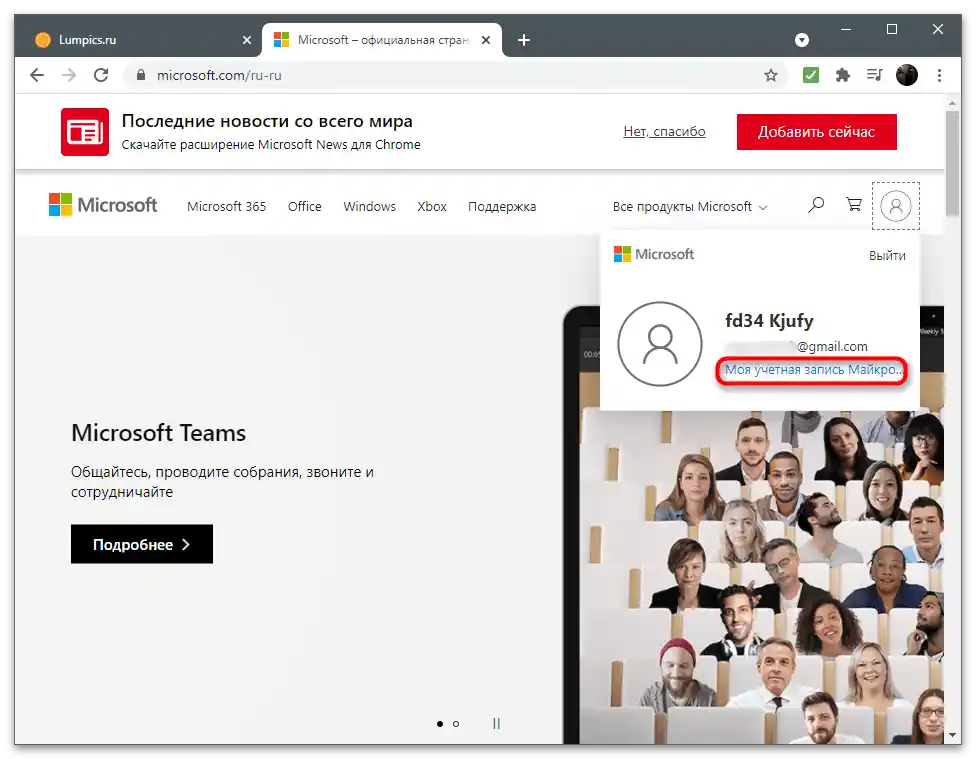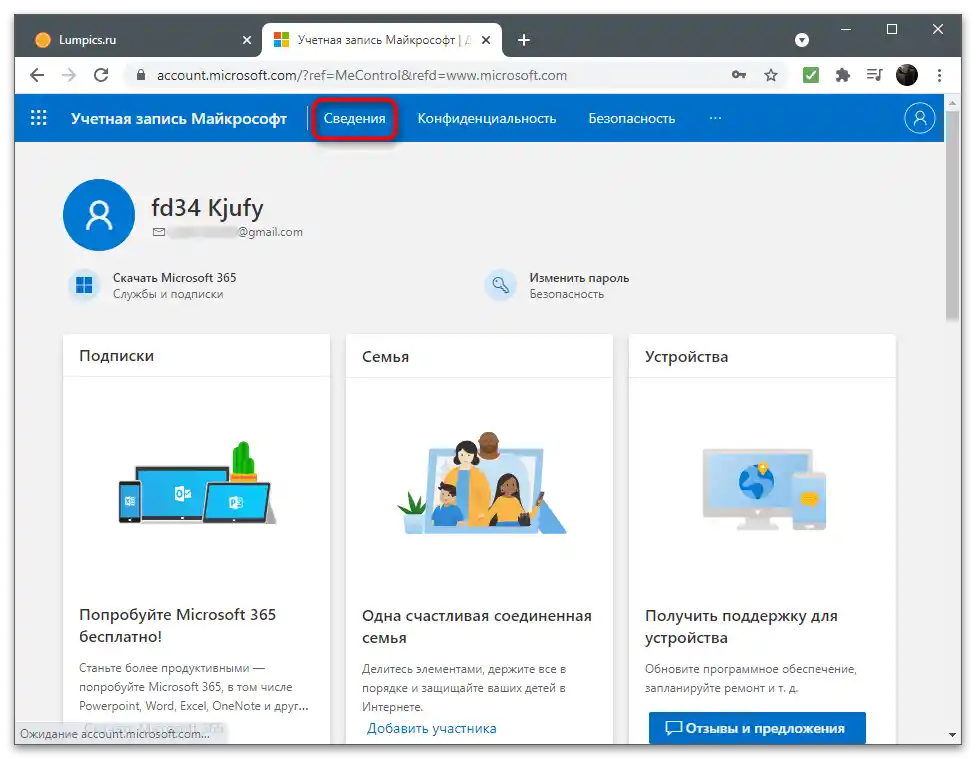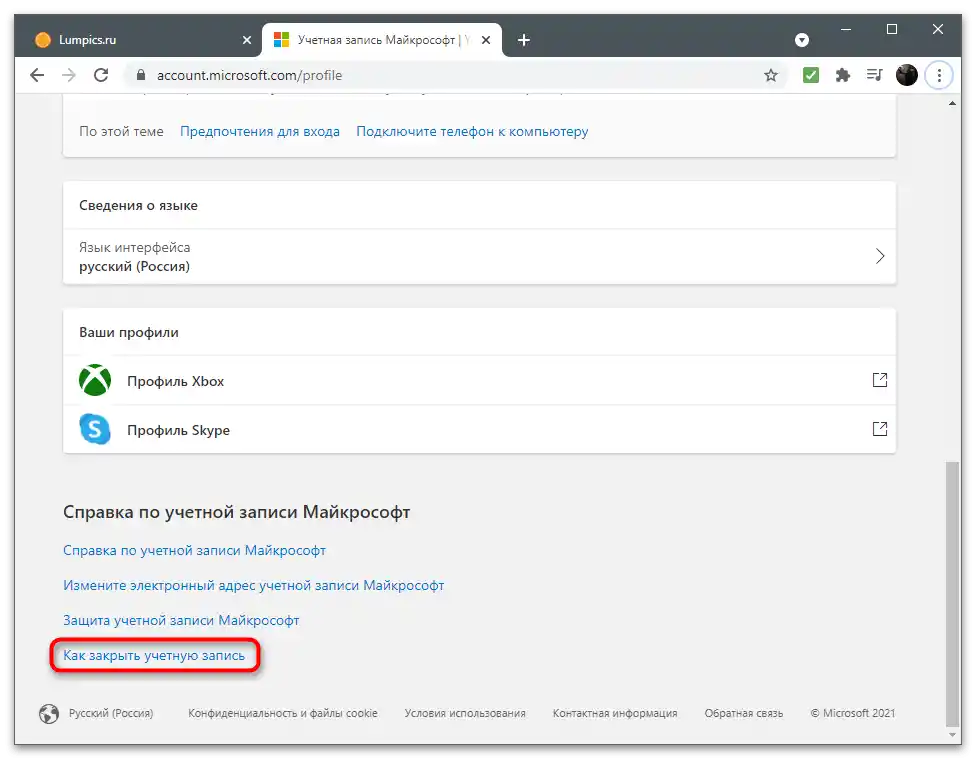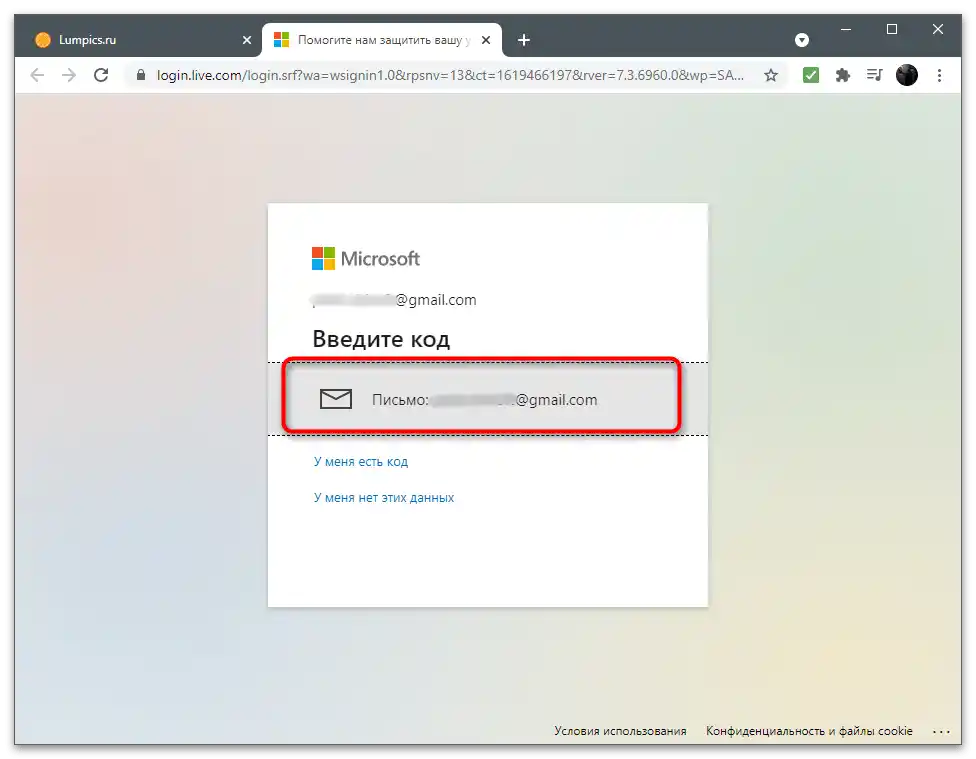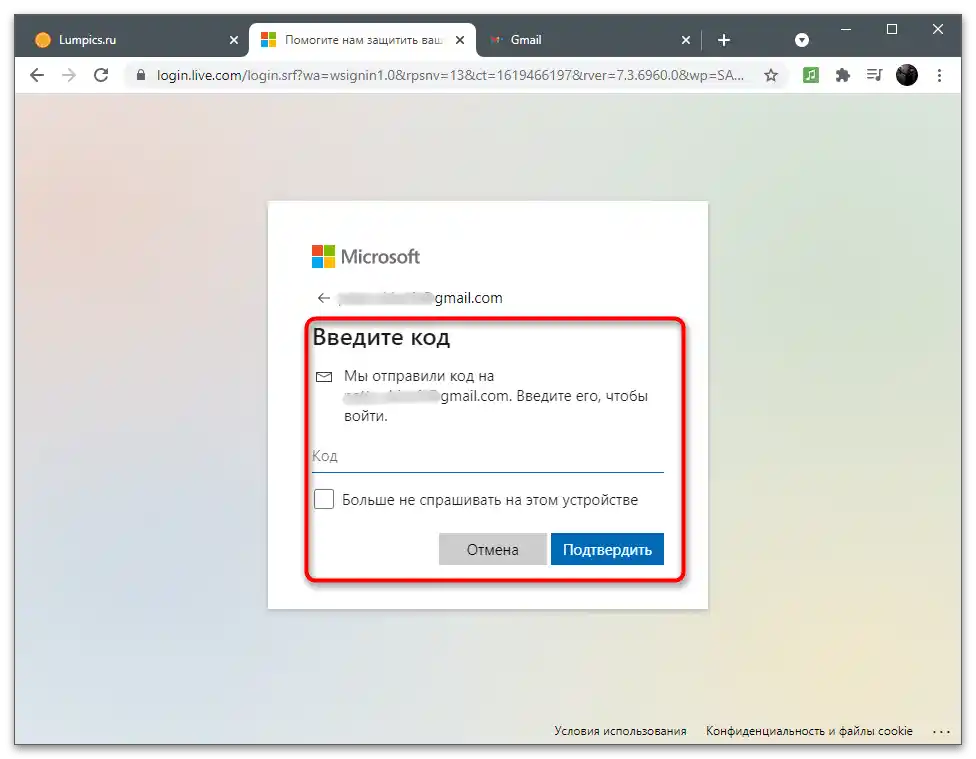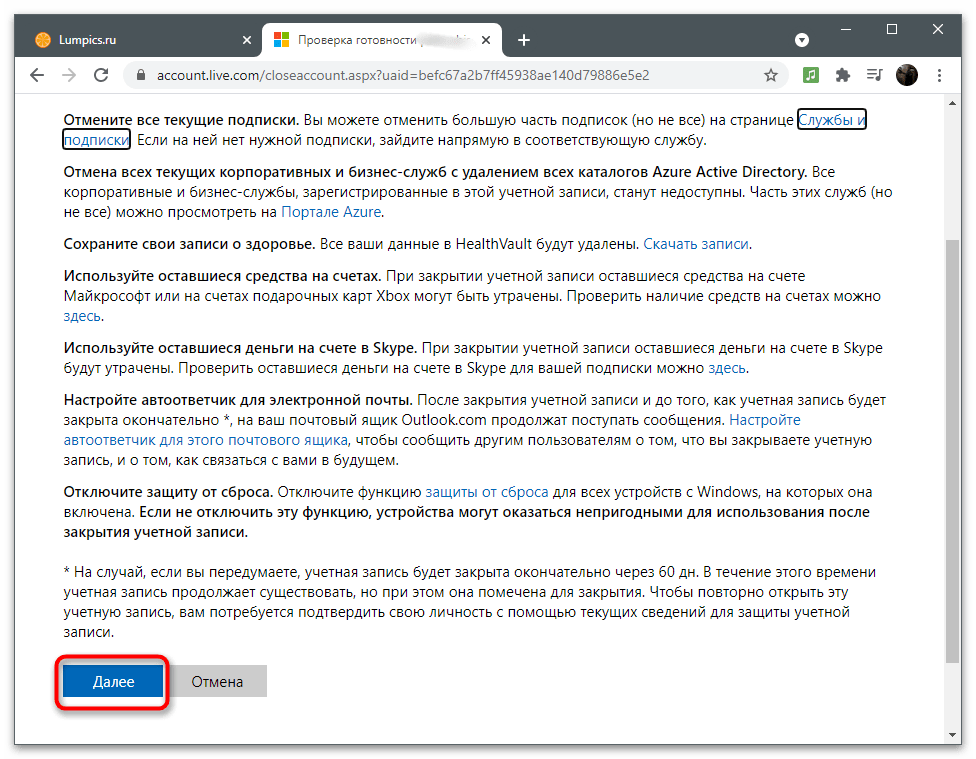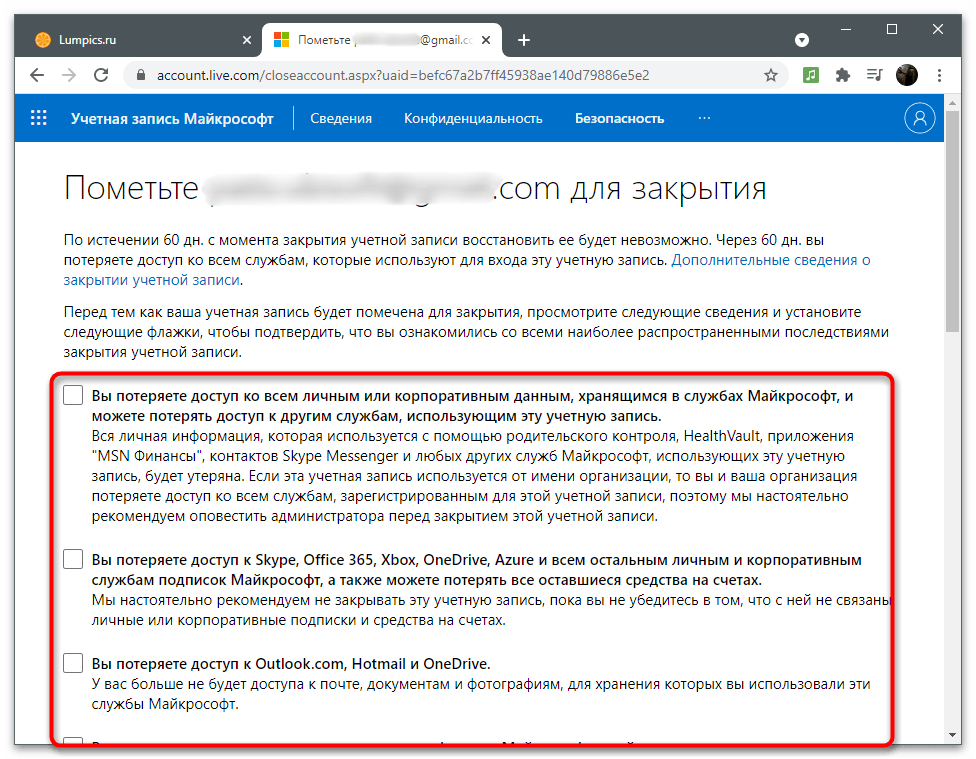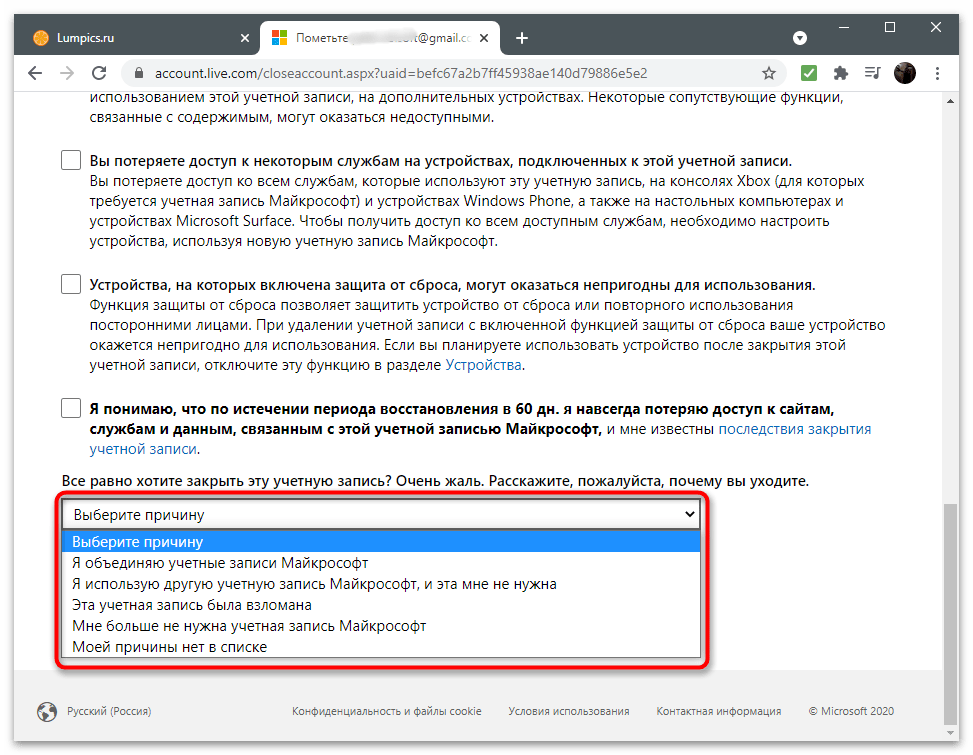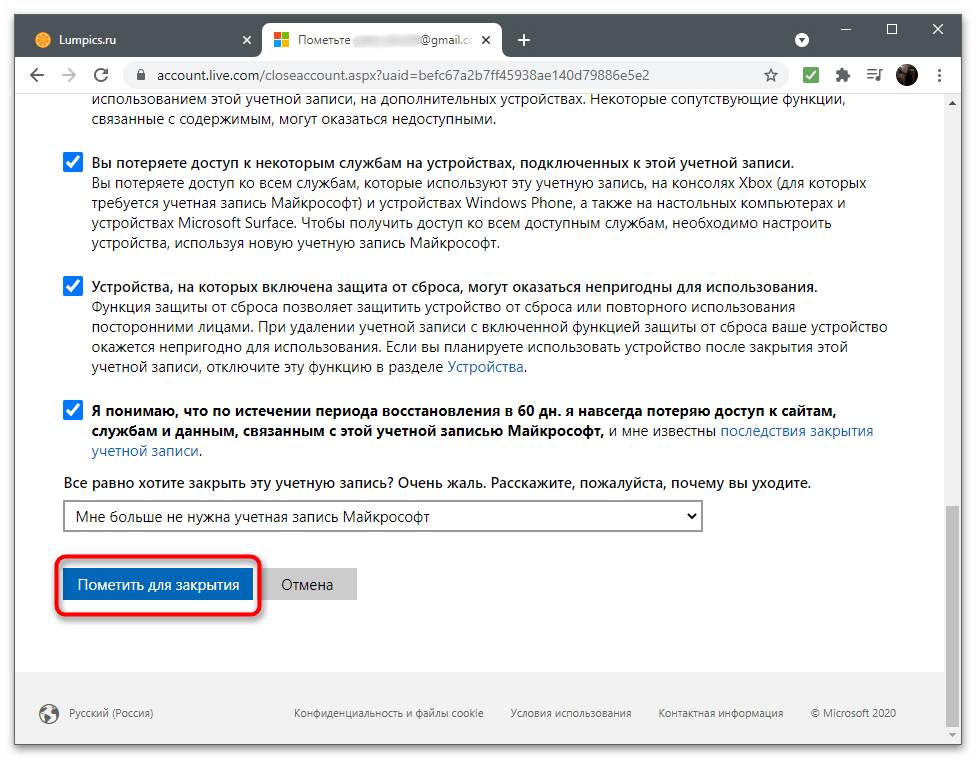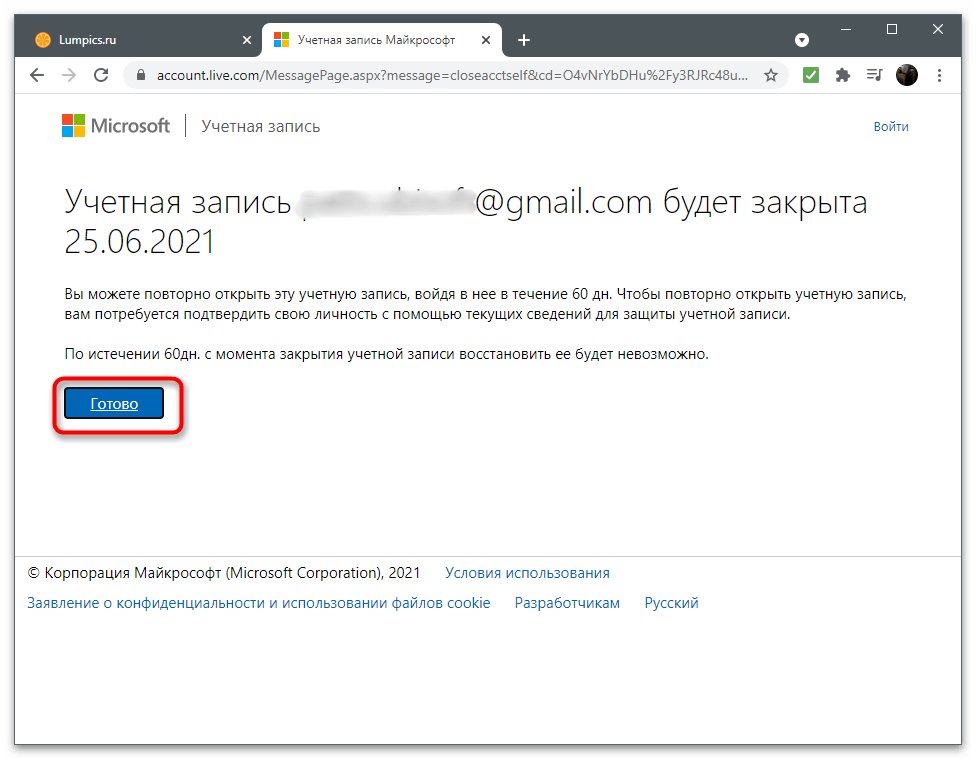Зміст:
Під видаленням облікового запису Microsoft розуміються різні дії: вихід з облікового запису на комп'ютері, відключення профілю через сайт або видалення його з операційної системи. Ми розглянемо всі доступні варіанти, а вам залишиться тільки вибрати відповідний розділ статті та прочитати інструкцію.
Варіант 1: Переключення на локальний обліковий запис
Якщо вам не потрібна синхронізація з компонентами від Microsoft і ви не хочете, щоб виконувані в операційній системі дії можна було відстежити через налаштування облікового запису на сайті, переключіться на локальний профіль безпосередньо в Windows, скасувавши всю зв'язок з раніше підключеним обліковим записом Майкрософт.
- Для цього відкрийте "Пуск" і перейдіть в додаток "Параметри".
- Знайдіть там розділ з налаштуваннями "Облікові записи".
- Відкриється меню "Ваші дані", де потрібно натиснути на рядок "Увійти замість цього з локальним обліковим записом".
- Ознайомтеся з повідомленням від розробників і підтвердіть свої дії.
- Введіть ПІН-код або пароль облікового запису для підтвердження особи, після чого створіть локальний профіль і працюйте в Windows через нього.
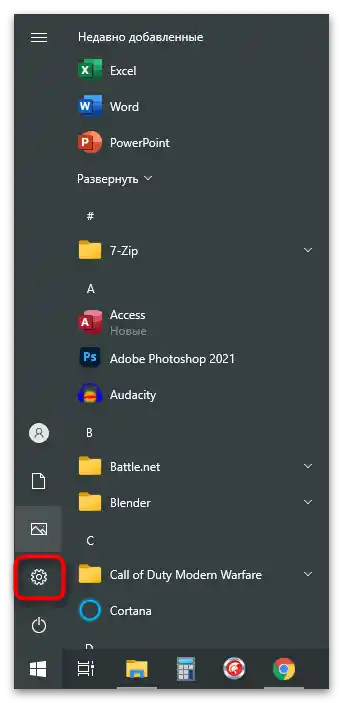
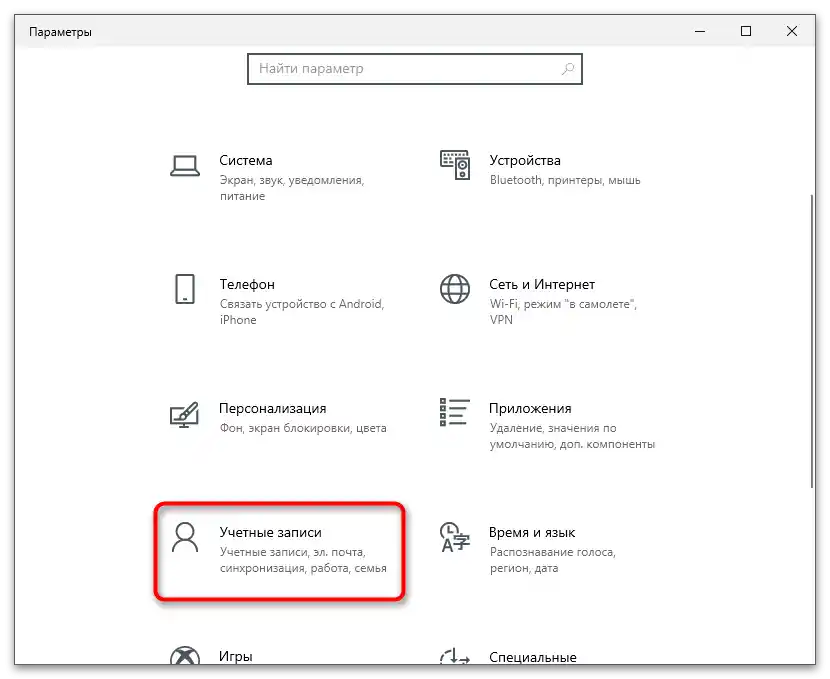
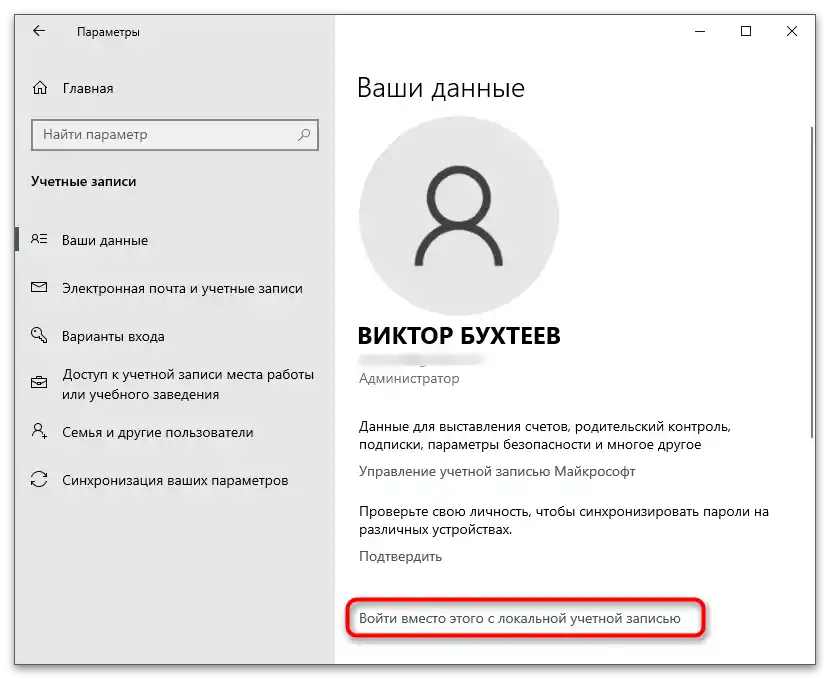
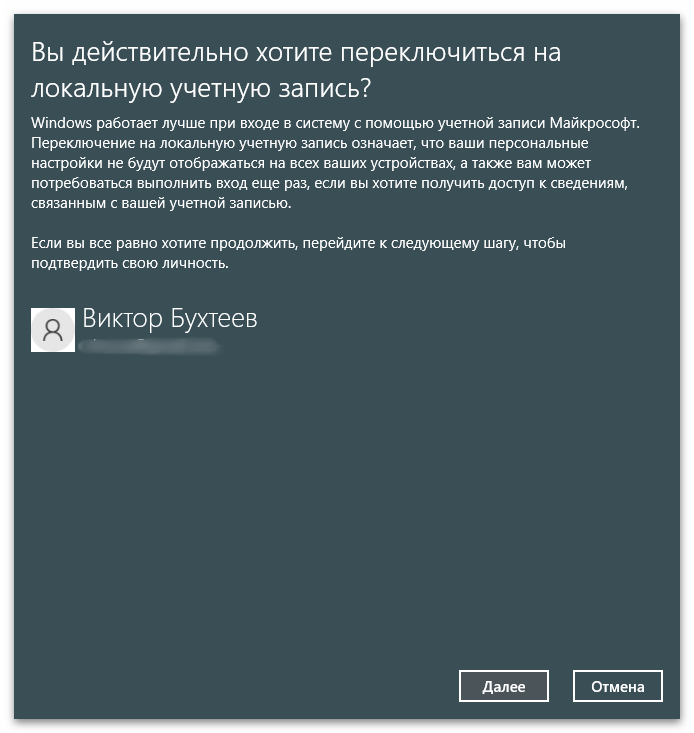

Варіант 2: Видалення облікового запису з ОС
Цей метод підходить тільки для відключення інших користувачів у Windows, а для видалення власного облікового запису слід використовувати вхід з другого профілю або переключитися на локальний профіль, про що було написано в попередньому варіанті.Якщо потрібно видалити з ОС іншого користувача, виконайте такі дії:
- В тому ж розділі "Облікові записи" відкрийте категорію "Сім'я та інші користувачі".
- Знайдіть підключений обліковий запис і клацніть по ньому лівою кнопкою миші.
- Після появи кнопок дій натисніть на "Видалити".
- Підтвердіть видалення облікового запису, прочитавши інформацію про те, які ще дані будуть очищені. Урахуйте, що відсутність резервних копій важливих файлів іншого користувача при видаленні його профілю призведе до безповоротної втрати даних.
- Поверніться в попереднє меню і переконайтеся, що тепер обліковий запис користувача не відображається в списку доступних.
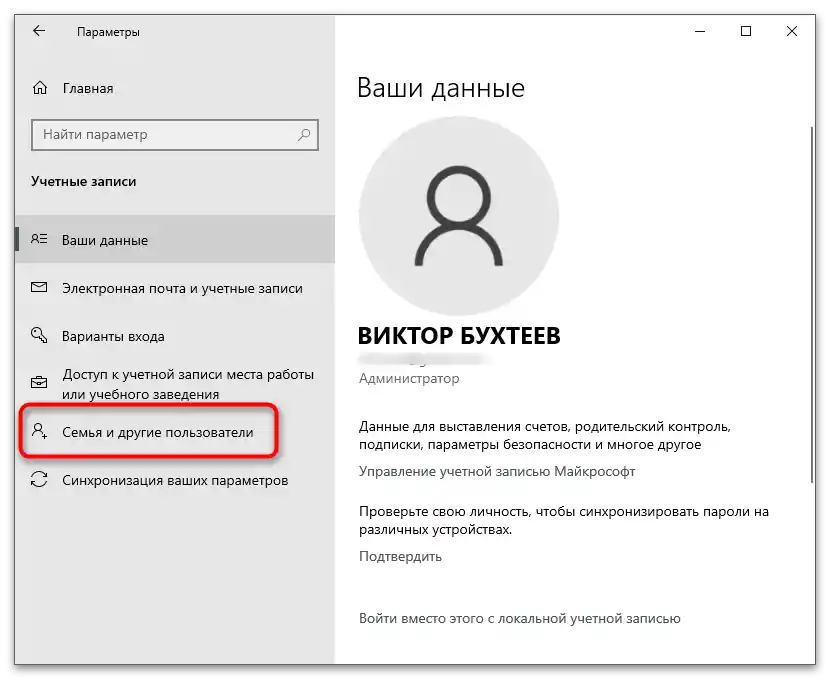

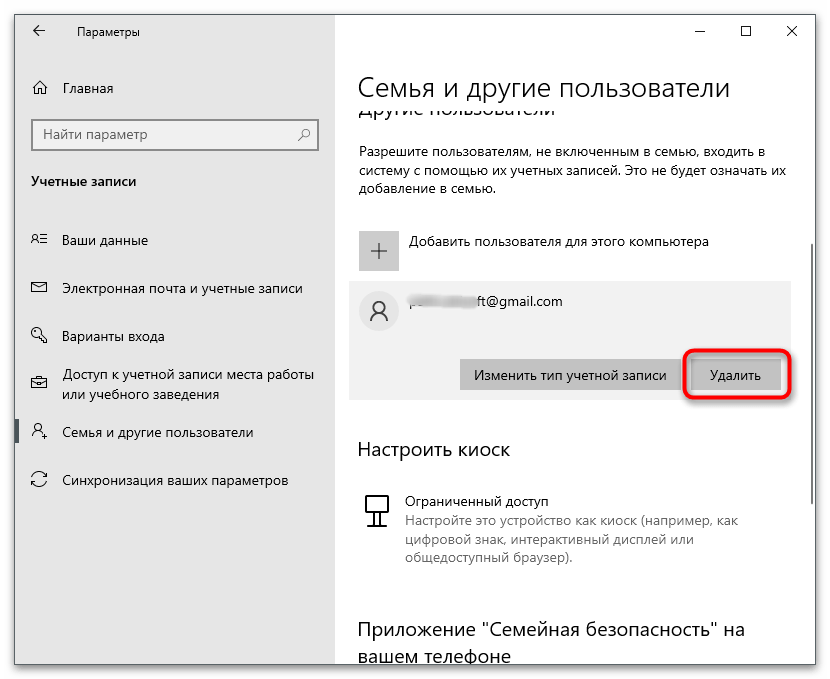
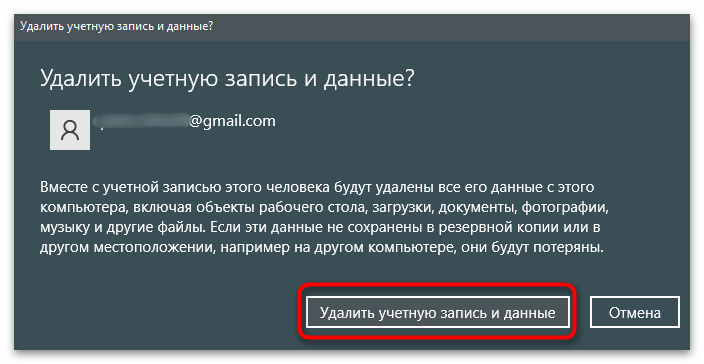
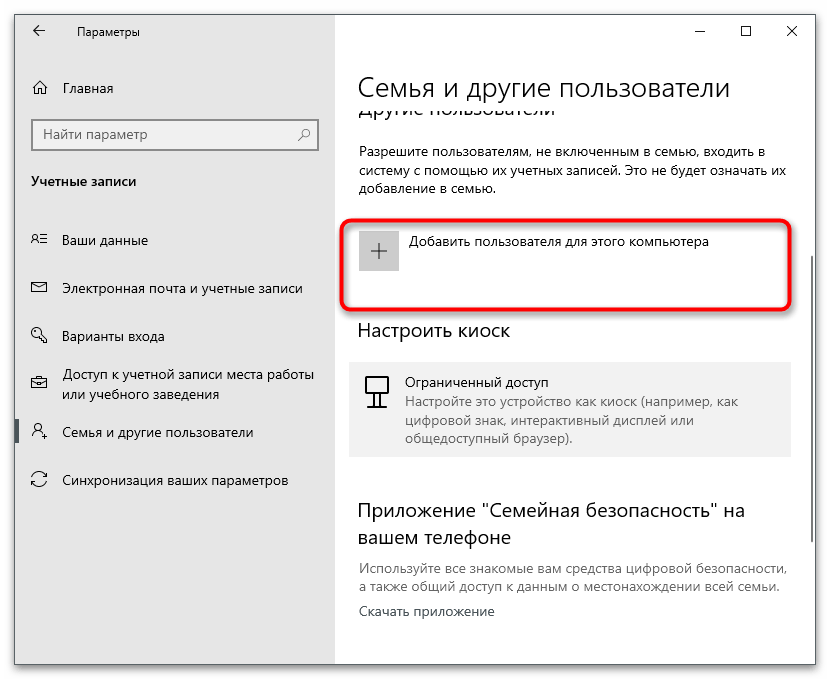
Варіант 3: Видалення з сімейної групи
Цей варіант тісно пов'язаний з попереднім, оскільки передбачає відключення доданих раніше облікових записів в операційну систему. Однак він підходить для тих користувачів, які включили інші облікові записи Microsoft у свою сімейну групу. Безпосередньо в Windows профіль можна лише заблокувати, обмеживши йому доступ до операційної системи, а для видалення необхідно скористатися офіційним сайтом Майкрософт.
- Відкрийте меню з налаштуваннями "Облікові записи" і перейдіть у категорію "Сім'я та інші користувачі". Знайдіть там доданого дитину або іншого члена сім'ї, якого хочете виключити. Запам'ятайте його ім'я або адресу електронної пошти.
- Потім натисніть на рядок "Управління сімейними налаштуваннями через Інтернет".
- Сторінка сайту відкриється в браузері за замовчуванням.Спочатку переконайтеся, що вхід в систему управління виконано з правильної облікової записи (тієї, яка може редагувати сімейні налаштування). Після цього знайдіть учасника для виключення та розгорніть меню "Додаткові параметри".
- З появившогося списку виберіть варіант "Видалити з сімейної групи".
- При появі спливаючого вікна підтвердіть свої дії.
- Після цього в ОС з'явиться сповіщення про те, що вказаний користувач більше не є членом вашої сім'ї.
- Користувач, якого виключили з сімейної групи, отримає відповідне сповіщення на пошту. Без запрошення він більше не зможе вступити в неї, але й ви не побачите активності даної облікової записи.
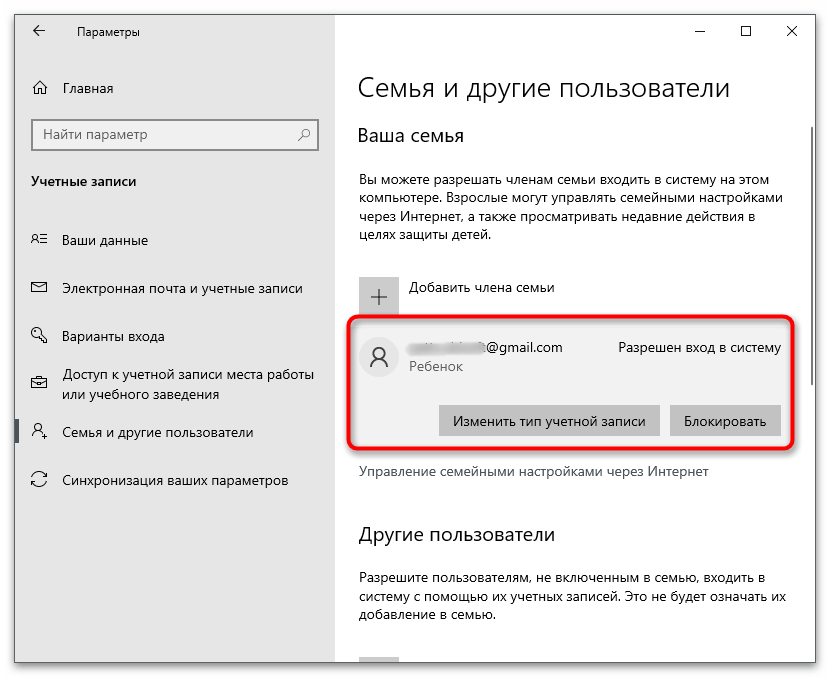
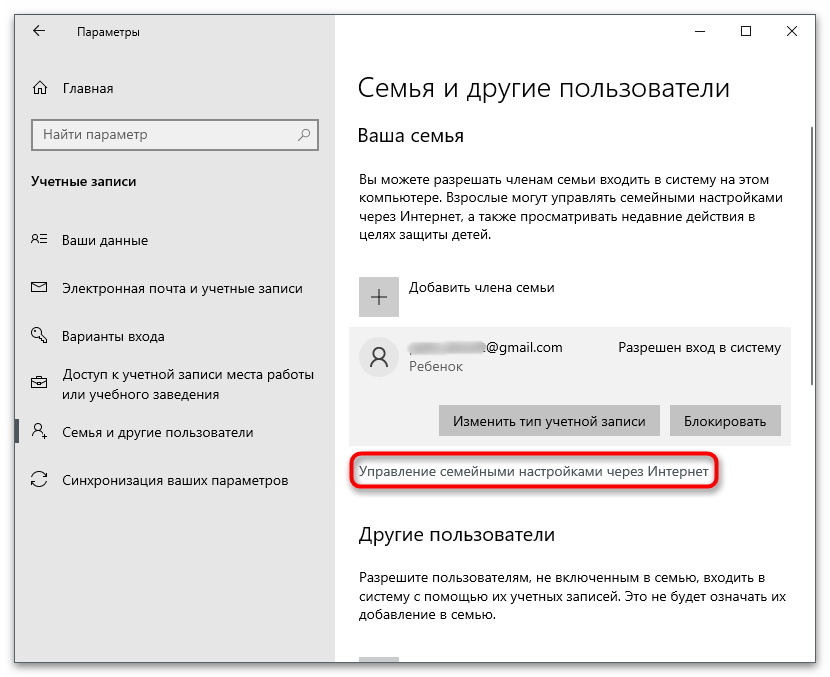

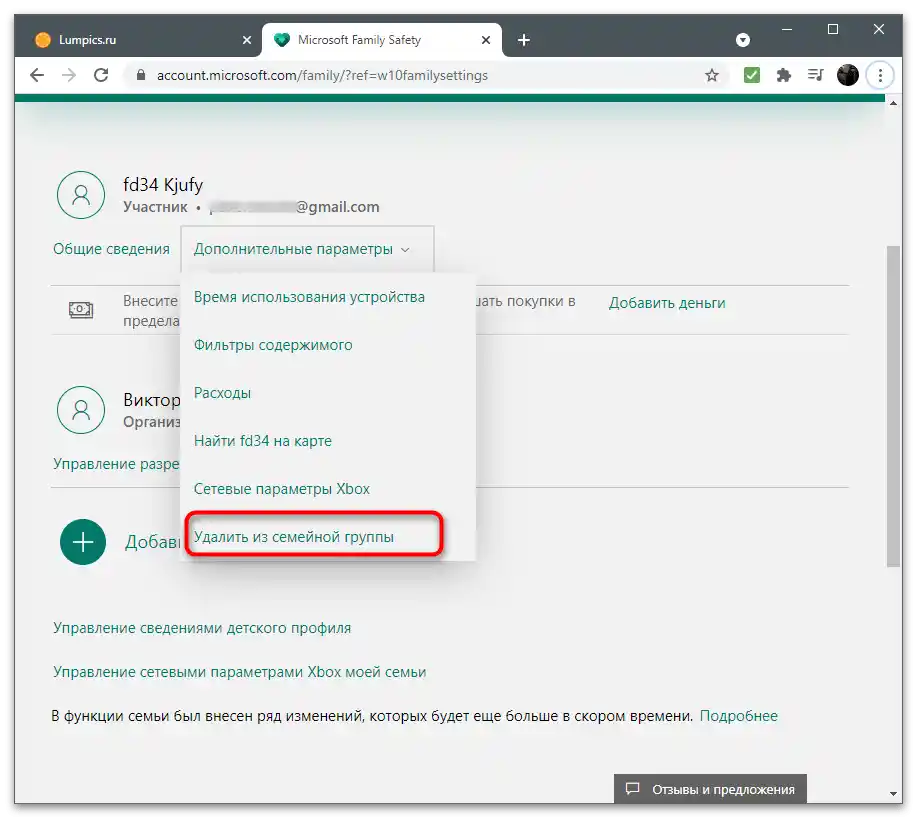
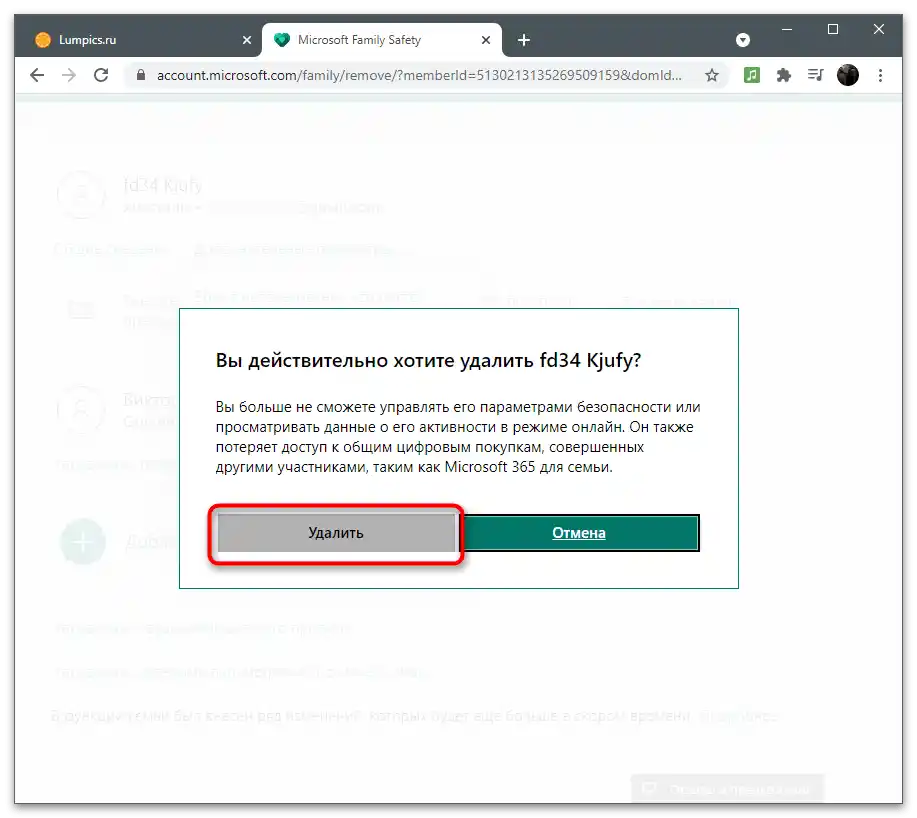


Варіант 4: Закриття власної облікової записи
Останній варіант полягає в повному видаленні облікової записи Microsoft, з усіма пов'язаними акаунтами в програмах цієї компанії. Вона закривається шляхом укладення угоди на сайті терміном на два місяці, після чого безповоротно видаляється. Під час підготовки до закриття вам буде запропоновано ознайомитися з усіма умовами, що допоможе визначитися, чи варто взагалі видаляти профіль.
Перейти на офіційний сайт Microsoft
- Перейдіть за посиланням вище та авторизуйтеся на сайті з тією обліковою записю, яку хочете видалити. Потім розгорніть меню користувача та натисніть на рядок "Моя облікова запис Microsoft".
- На новій вкладці перейдіть у розділ "Відомості".
- Знайдіть на вкладці підказку "Як закрити облікову запис" та використайте її.
- На електронну пошту буде надіслано код підтвердження для розблокування всіх функцій на сайті.
- Введіть його в відповідному полі та натисніть на "Підтвердити".
- Прочитайте попередження про закриття всіх пов'язаних з Microsoft сервісів, прив'язаних до даного акаунту.Переконайтеся, що нічого з цього ви не будете використовувати, після чого натисніть "Далі".
- Позначте галочками всі пункти, підтверджуючи закриття акаунтів та видалення даних (в тому числі погоджуючись з втратою залишків коштів у Skype та припиненням дії підписок інших програм).
- З випадаючого списку виберіть причину видалення профілю.
- Натисніть кнопку "Помітити для закриття", підтверджуючи тим самим закриття облікового запису.
- Ви будете повідомлені про точну дату закриття акаунта, а поки в будь-який момент можете відновити його, отримавши доступ до старих функцій.